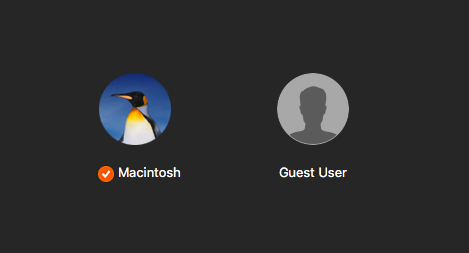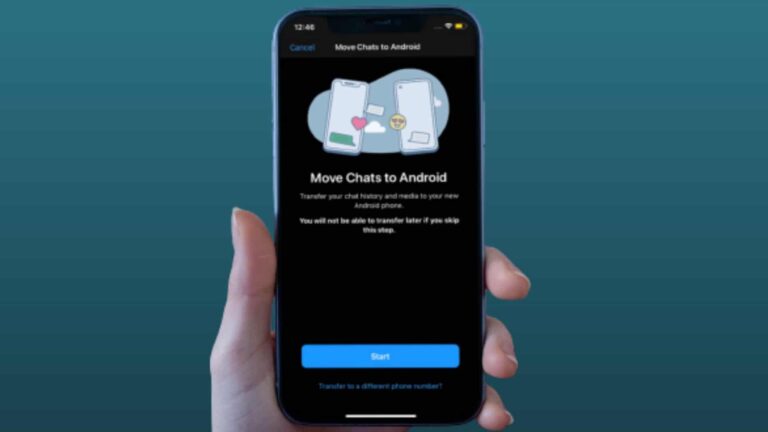Как заблокировать звонки, отключить уведомления, центр управления во время игры на iPhone
 Нет никаких сомнений в том, что iPhone – лучший игровой смартфон в мире. В App Store есть тысячи высококачественных игр, а также некоторые игры, предназначенные только для iOS. К сожалению, на iPhone нет встроенного игрового режима, обеспечивающего лучший игровой процесс. OEM-производители Android, такие как Samsung, OnePlus и Xiaomi, предлагают специальный игровой режим, который помогает отключать вызовы и блокировать уведомления, жесты навигации и т. Д. Во время игр на своих устройствах. Для пользователей iPhone есть обходной путь, с помощью которого они отключают звонки, уведомления, Центр управления и многое другое во время игры в такие игры, как PUBG, Fortnite, Call of Duty и т. Д.
Нет никаких сомнений в том, что iPhone – лучший игровой смартфон в мире. В App Store есть тысячи высококачественных игр, а также некоторые игры, предназначенные только для iOS. К сожалению, на iPhone нет встроенного игрового режима, обеспечивающего лучший игровой процесс. OEM-производители Android, такие как Samsung, OnePlus и Xiaomi, предлагают специальный игровой режим, который помогает отключать вызовы и блокировать уведомления, жесты навигации и т. Д. Во время игр на своих устройствах. Для пользователей iPhone есть обходной путь, с помощью которого они отключают звонки, уведомления, Центр управления и многое другое во время игры в такие игры, как PUBG, Fortnite, Call of Duty и т. Д.
Звонок (который по-прежнему занимает весь экран) или уведомление во время игры на iPhone могут раздражать. Что еще более важно, случайное нажатие на уведомление может вывести вас из игры. В некоторых играх, таких как PUBG, Fortnite и т. Д., Есть кнопки управления в верхнем левом или правом углу, что иногда приводит к тому, что пользователь случайно открывает панель уведомлений или Центр управления.
Играя в игры на iPhone X и более новые модели с навигацией с помощью жестов, вы можете случайно вернуться к домашнему экрану, если постоянно проводите пальцем вверх от нижней части экрана – одно движение снизу вверх включает индикатор, а другое возвращает пользователя домой.
В этом посте мы шаг за шагом поможем вам избежать подобных ситуаций на iPhone и улучшить игровой процесс на устройстве. Мы упомянем, как вы можете автоматически включить режим «Не беспокоить» («Не беспокоить»), который блокирует звонки и уведомления во время игр на iPhone. Мы также поговорим об изящном трюке, чтобы заблокировать доступ к панели уведомлений, жесту на главном экране и Центру управления. Давайте начнем.
Блокировать звонки, отключать уведомления и центр управления во время игры на iPhone
Есть два способа отключить вызовы, уведомления и Центр управления на iPhone. На первом этапе мы автоматически включаем режим «Не беспокоить» при открытии игры на iPhone, а на втором этапе мы будем использовать режим управляемого доступа, чтобы отключить Центр управления и панель уведомлений.
Автоматическое включение режима «Не беспокоить» при открытии игры на iPhone
Мы собираемся создать ярлык Siri, который включает режим «Не беспокоить» («Не беспокоить») при открытии игры на iPhone. Siri Shortcuts – мощный инструмент автоматизации, представленный Apple в iOS 12. Сначала давайте настроим параметры «Не беспокоить» на iPhone.
Шаг 1: Откройте приложение «Настройки» на iPhone и перейдите к Не беспокоить меню.
Шаг 2: В меню “Не беспокоить” выберите Всегда в опции Тишина. Также убедитесь, что вы не разрешаете звонки от кого-либо. Перейдите в Разрешить звонки от и выберите Никто.
 Шаг 3: Теперь откройте приложение Siri Shortcuts на iPhone и перейдите в раздел «Автоматизация».
Шаг 3: Теперь откройте приложение Siri Shortcuts на iPhone и перейдите в раздел «Автоматизация».
Шаг 4: Нажмите кнопку «+» в правом верхнем углу и выберите Создать личную автоматизацию.
Шаг 5: В следующем меню прокрутите вниз и выберите Открыть приложение вариант.

 Шаг 7: На следующем экране нажмите на Добавить действие и найдите в верхнем меню «Не беспокоить».
Шаг 7: На следующем экране нажмите на Добавить действие и найдите в верхнем меню «Не беспокоить».Шаг 8: Нажать на Не беспокоить и установите его на включение. Выберите “Далее”.
 Шаг 9: Запрещать Спросите перед бегом вариант и нажмите готово.
Шаг 9: Запрещать Спросите перед бегом вариант и нажмите готово.
 С этого момента, когда вы открываете любую из выбранных игр на iPhone, Siri будет запускать автоматизацию и включать режим «Не беспокоить» на устройстве. Он будет блокировать уведомления, а также звонки. К сожалению, нет возможности автоматически отключить режим “Не беспокоить” после выхода из игры на iPhone. Это нужно делать вручную из Центра управления.
С этого момента, когда вы открываете любую из выбранных игр на iPhone, Siri будет запускать автоматизацию и включать режим «Не беспокоить» на устройстве. Он будет блокировать уведомления, а также звонки. К сожалению, нет возможности автоматически отключить режим “Не беспокоить” после выхода из игры на iPhone. Это нужно делать вручную из Центра управления.

Отключить панель уведомлений и центр управления
Как я упоминал ранее, мы будем использовать управляемый доступ на iPhone. Управляемый доступ сохраняет iPhone в одном приложении и позволяет вам контролировать, какие функции доступны. Выполните следующие действия, чтобы настроить и использовать управляемый доступ на iPhone.
Шаг 1: Откройте приложение «Настройки» на iPhone.
Шаг 2: Перейдите в Специальные возможности -> Общие -> Управляемый доступ.
Шаг 3: Включите управляемый доступ. В настройках пароля добавьте пароль для управляемого доступа или используйте Face ID.

Теперь откройте любую игру, в которую хотите поиграть. Чтобы запустить управляемый доступ, трижды щелкните кнопку питания, и это позволит вам настроить управляемый доступ. Выберите «Параметры» в нижнем левом углу и отключите боковую кнопку и кнопки регулировки громкости. Нажмите Готово и запустите управляемый доступ. Он отключит жест на главном экране, Центр управления, панель уведомлений и даже кнопку громкости и питания во время игры на iPhone.
 Чтобы отключить управляемый доступ, дважды щелкните кнопку питания, и это отключит эту опцию.
Чтобы отключить управляемый доступ, дважды щелкните кнопку питания, и это отключит эту опцию.
Кроме того, вы можете отключить Центр управления из приложения «Настройки iPhone» -> Центр управления и отключить доступ в приложениях. Но я не рекомендую это делать, так как это отключит Центр управления для всех приложений, а не только для игр.
Используйте вышеупомянутые приемы и улучшите игровой процесс на iPhone. Поделитесь своим новым игровым опытом в разделе комментариев ниже.
–>